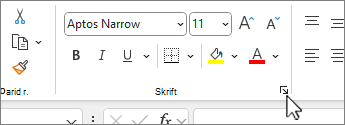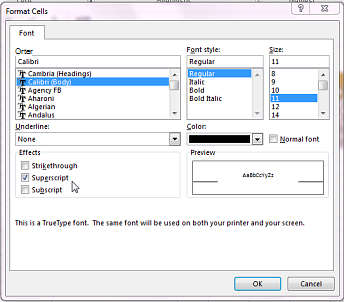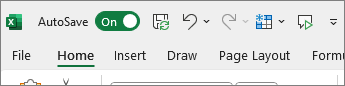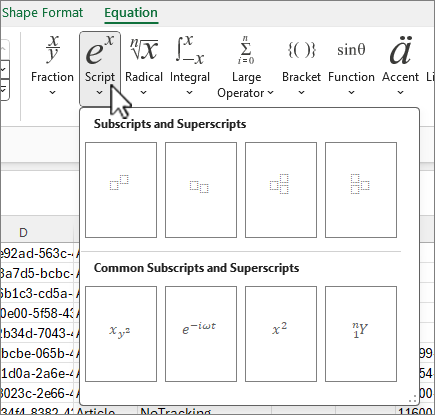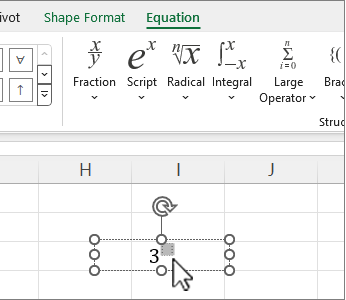Det finnes flere måter å bruke hevet og senket skrift på tekst eller tall i regnearket på.
Formatere tekstverdier som hevet eller senket skrift
Dette fungerer bra når du vil presentere data i et visuelt tiltalende format. Hvis du vil formatere numeriske verdier eller formler for et matematisk, kjemisk eller annet teknisk uttrykk, bruker du formelsymbolene og malene.
-
Merk tegn i en celle eller et celleområde som du vil formatere.
-
Velg dialogboksvelgeren
ELLER
Trykk CTRL+1.
-
Merk av for Hevet eller Senket skrift under Effekter, og klikk OK.
Tips!: Selv om Excel ikke har hurtigtaster til disse kommandoene, kan du navigere i menyene og dialogboksene med bare tastaturet. Bruk ALT+HFNE for hevet skrift og ALT+HFNB for senket skrift.
Legge til hevet og senket skrift på verktøylinjen for hurtigtilgang
Hvis du er Office-abonnent eller har Office 2019, kan du legge til snarveier i kommandoene hevet skrift og senket skrift på verktøylinjen for hurtigtilgang. Dette holder dem lett tilgjengelig for bruk når som helst. Mer informasjon om tilpassing av verktøylinjen for hurtigtilgang
Bruke hevet eller senket skrift på en numerisk verdi
Når du vil presentere en formel eller formel for numeriske verdier:
-
Velg Formel på Sett inn-fanen, og velg Formel-fanen eller Utforming.
-
Velg Skript , og velg ønsket format.
-
Velg firkantene, og skriv inn verdiene.
Tips!: Formelboksen er ikke forankret til en celle, og du kan flytte, endre størrelse på eller rotere den ved hjelp av håndtakene.
Se også formateringsalternativer for formler og formler med formelverktøyene.